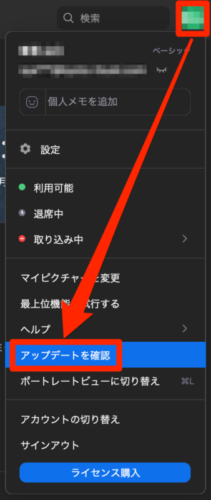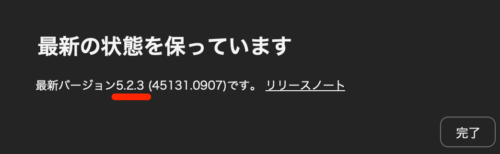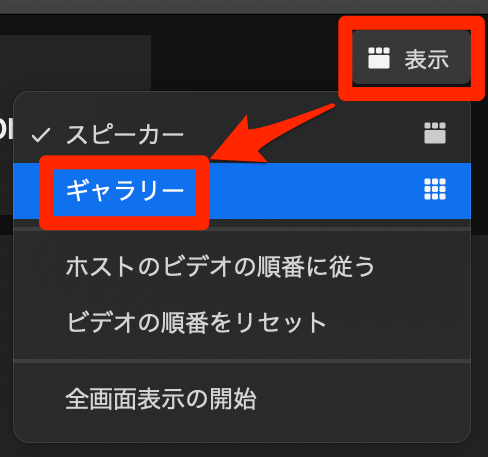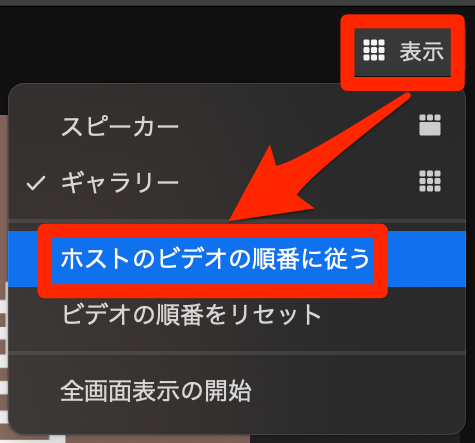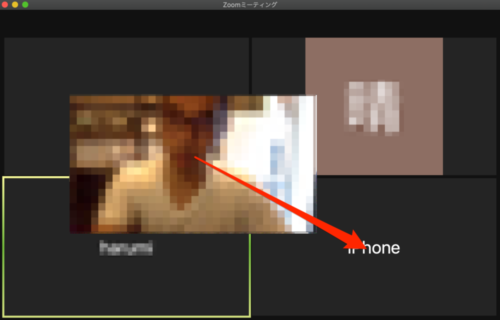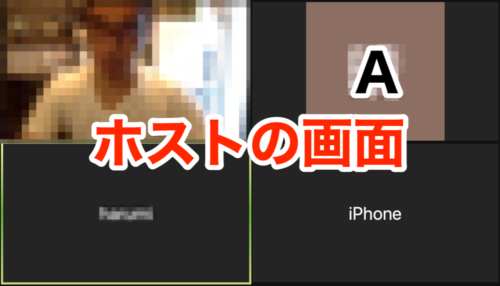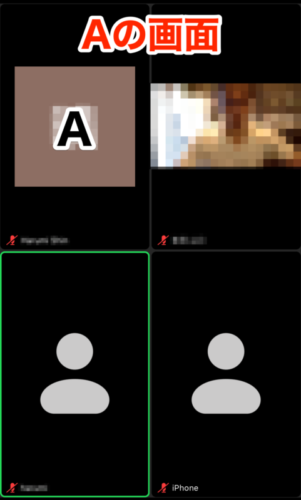「Zoomの上座設定について知りたい」
「Zoomの上座設定の方法が知りたい」
この記事は、そんな方へ向けて書いています。
先取り結論
- 「上座設定」とは、主催者が通話中の画面表示を自由に配置できる機能である
- チーム毎に並べたい・特定の人を目立たせたい時に便利
- モバイル版には非対応
「上座設定」とは
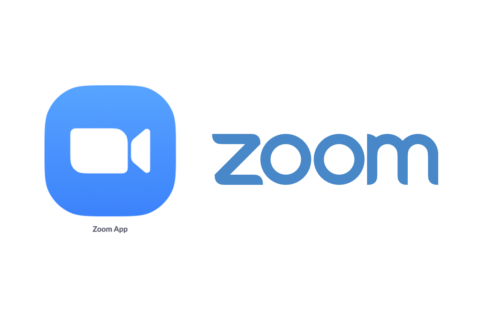
Zoomの「上座設定」(正式名称「カスタムギャラリービュー)とは、主催者が通話中の画面表示を自由に配置できる機能です。今までは、下記の二種類の画面表示方法しかありませんでした。
| スピーカービュー | 会話中の人を大きく表示する方法 |
| ギャラリービュー | 参加者一覧を均等に表示する方法 |
カスタムギャラリービューのメリット・デメリットは下記の通りです。
メリット
- チーム毎に画面を並べられる
- 役職が高い人物を目立つ位置に表示させられる
- イベント講師等のメインスピーカーを固定で表示し続けられる
デメリット
- オンライン会議に新たなマナーが追加される
「上座設定」の利用方法
「上座設定」の利用方法を解説します。
Zoomのバージョンが5.2.2以降にアップデートされていることを確認します。 通話画面右上の「表示」から、「ギャラリー」を選択します。 続けて「表示」から、「ホストのビデオの順番に従う」を選択します。 ホストは、自由に参加者画面をドラッグ&ドロップで動かせます。そこで設定された表示画面が、通話参加者全員に共有されます。なお、一つ前のステップで「ホストのビデオの順番に従う」を選択しない場合、各参加者がそれぞれ画面表示を自由に配置できるようになります。 ただし、注意点が二つあります。 ホストの画面ではこのように画面表示を配置しています。 しかし、モバイルで参加している二人の画面は別々の表示がされています。本人が左上に固定されています。 以上、Zoomの「上座設定」について解説しました。